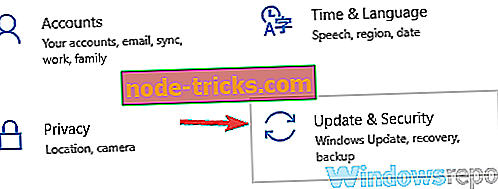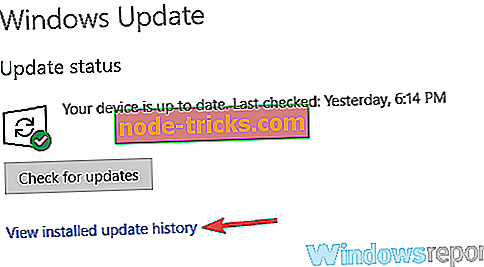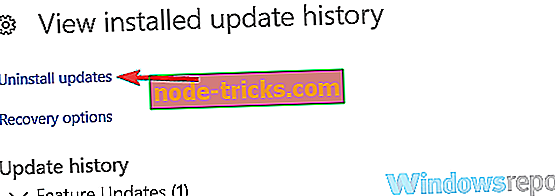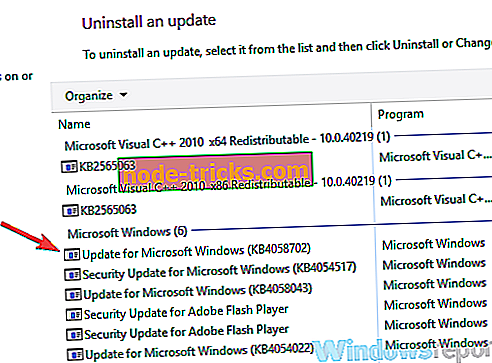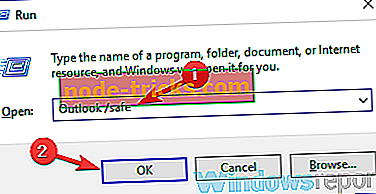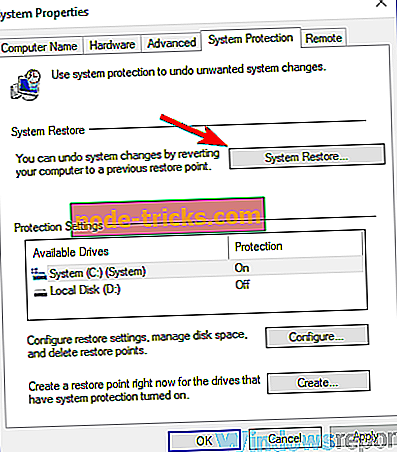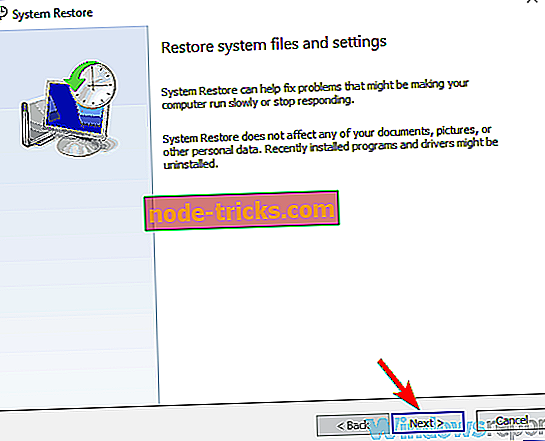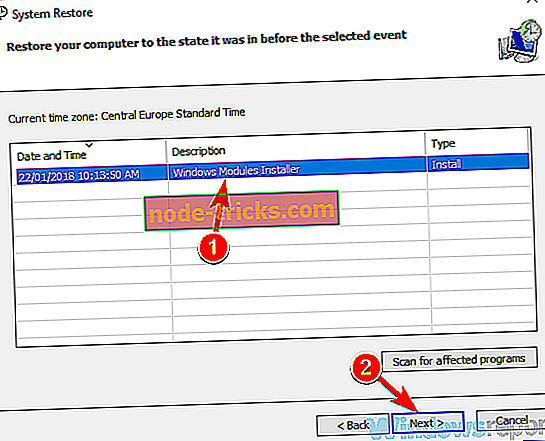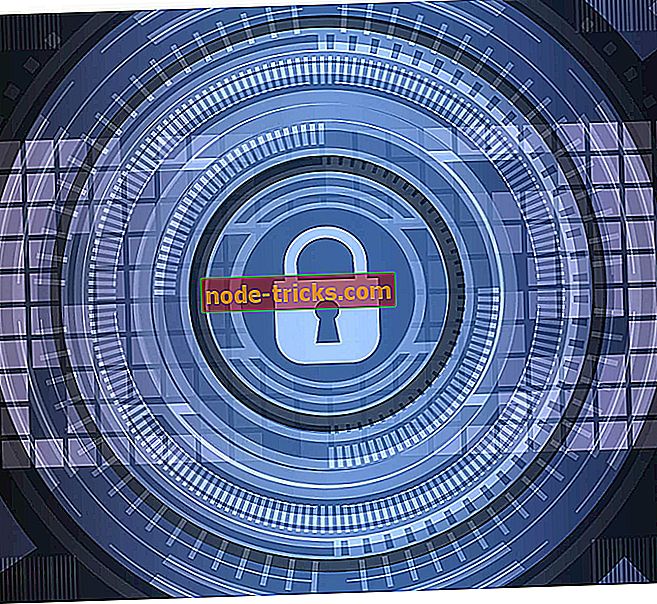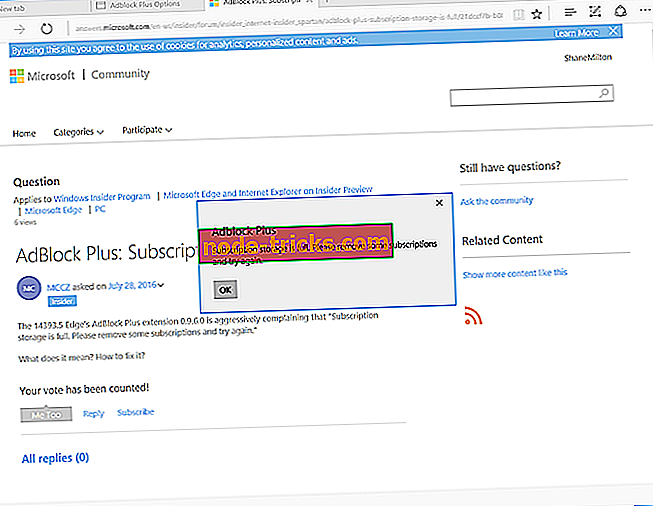Пълна корекция: Outlook 2016 се срива при работа с поща с прикачен файл
Много потребители използват Outlook 2016 като свой имейл клиент по подразбиране, но понякога Outlook 2016 се срива при отваряне на поща с прикачен файл. Това може да бъде голям проблем за някои потребители, така че нека да видим как да поправим този проблем.
Outlook сривовете могат да бъдат проблематични и да се говори за сривове, ето някои общи проблеми, които потребителите съобщават:
- Outlook 2016 се срива при отваряне на PDF прикачени файлове - Този проблем обикновено възниква поради добавянето на PDF в Outlook. За да разрешите проблема, просто деактивирайте тази добавка и проверете дали това решава проблема ви.
- Outlook 2016 се срива, когато прикачвате файлове, записвате прикачени файлове, добавяте прикачени файлове, отваряте прикачени файлове, изпращате имейли с прикачени файлове, разглеждате имейли с прикачен файл - Има много проблеми, свързани с прикачени файлове, които могат да възникнат в Outlook 2016, но трябва да можете да ги поправите с помощта на един на нашите решения.
- Outlook 2016 се срива при отваряне на имейл - Понякога Outlook може да се срине веднага щом отворите имейл. Това е голям проблем, но може да успеете да го поправите, като стартирате Outlook в безопасен режим.
Outlook 2016 се срива, когато отваряте поща с прикачен файл, как да го поправите?
- Проверете антивирусната си програма
- Споделете прикачения файл от друга програма
- Инсталирайте последните актуализации
- Премахнете проблематичните актуализации
- Деактивирайте добавките на Outlook
- Стартирайте Outlook в безопасен режим
- Преинсталирайте Outlook
- Използвайте уеб поща или друг имейл клиент
- Използвайте Възстановяване на системата
Решение 1 - Проверете антивирусната си защита

Важно е да имате добър антивирусен софтуер, но понякога антивирусната ви програма може да се намеси в системата ви и да причини сривове в Outlook 2016, особено когато преглеждате прикачени файлове. Това може да бъде досаден проблем и за да го поправите, не забравяйте да проверите антивирусния софтуер и да деактивирате функциите за защита на имейлите. Ако това не работи, може да се наложи да деактивирате напълно антивирусната си програма.
В най-лошия случай може да се наложи да деинсталирате антивирусната си програма, за да поправите този проблем. Ако премахването на антивирусната програма решава проблема, може да помислите за преминаване към друго антивирусно решение. На пазара има много чудесни антивирусни инструменти, но ако искате максимална защита, силно ви препоръчваме да опитате сега Bitdefender .
Решение 2 - Споделете прикачения файл от друга програма
Според потребителите Outlook 2016 се срива, когато се опитва да добави прикачен файл към имейлите ви. Това може да е голям проблем, но няколко потребители съобщават за полезно решение. Предполага се, че те са имали проблеми при поставянето на документи на Word, но те са решили проблема с просто решение.
Според тях те избягват проблема просто като отварят документа, който се опитват да прикачат в Word. След това трябваше да изберат да споделят документа като прикачен файл в Outlook.
Това стартира Outlook с прикрепения документ и проблемът е разрешен за постоянно. Това звучи като странно решение, но няколко потребители съобщават, че работи, така че може да искате да го изпробвате.
Решение 3 - Инсталирайте най-новите актуализации
Ако Outlook 2016 се срине при работа с поща с прикачен файл, може да успеете да отстраните проблема, като инсталирате най-новите актуализации. Обикновено Outlook автоматично инсталира липсващите актуализации, но винаги можете да проверявате за собствени обновления.
За да направите това, направете следното:
- Отворете Outlook 2016.
- Преминете към Файл> Профил в Office> Актуализации на Office> Актуализиране сега .
Outlook 2016 сега ще проверява за налични актуализации и ще ги изтегля във фонов режим. След като се инсталират последните актуализации, проверете дали проблемът все още е там.
Решение 4 - Премахване на проблемните актуализации
В някои случаи проблемите с прикачените файлове и Outlook 2016 могат да възникнат поради проблемна актуализация. Ако този проблем възникне след актуализация, възможно е тази актуализация да предизвика проблема. Въпреки това, можете да решите проблема, като просто намерите и премахнете проблемната актуализация от вашия компютър.
Това е доста лесно и можете да го направите, като изпълните следните стъпки:
- Използвайте клавиша Windows + I, за да отворите приложението Настройки . Когато се отвори приложението Настройки, отворете секцията Обновяване и защита .
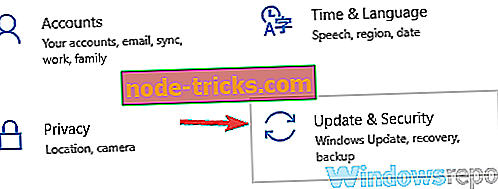
- Сега изберете Преглед на историята на актуализациите от левия прозорец.
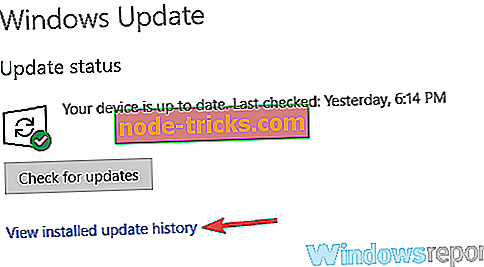
- Сега трябва да видите списък с всички скорошни актуализации. Запомнете няколко скорошни актуализации и кликнете върху Деинсталиране на актуализации .
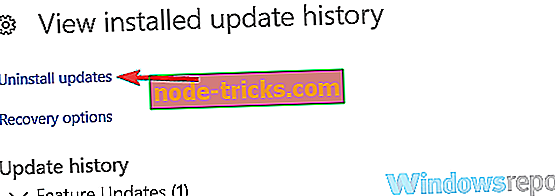
- Сега трябва само да кликнете два пъти върху актуализацията, която искате да деинсталирате. Следвайте инструкциите на екрана, за да премахнете актуализацията.
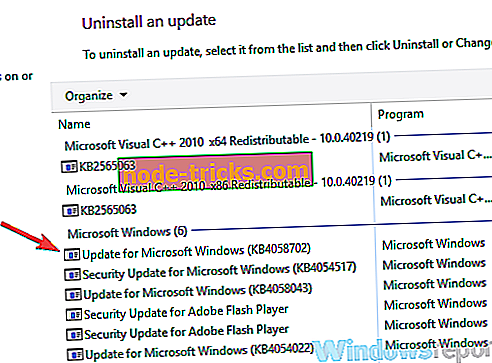
След като премахнете проблемната актуализация, проверете дали Outlook работи правилно. Трябва да споменем, че Windows има тенденция да инсталира автоматично липсващите актуализации, така че не забравяйте да блокирате Windows от инсталирането на автоматичните актуализации.
Решение 5 - Деактивирайте добавките на Outlook
Ако Outlook 2016 се срине по време на работа с поща с прикачен файл, вероятно е един от добавките да е проблем. Добавките предоставят допълнителна функционалност и ви позволяват да свържете Outlook с други приложения, за да обменят информация.
Въпреки че добавките могат да бъдат полезни, някои добавки могат да предизвикат проблеми като този тон. За да решите проблема, препоръчително е да деактивирате добавките. За да деактивирате добавките, трябва само да направите следното:
- Отидете на Файл> Опции> Добавки .
- Потърсете секцията Управление, сега кликнете върху бутона Go .
- Когато се появи диалоговият прозорец, деактивирайте всички добавки и натиснете бутона OK .
След като направите това, проверете дали проблемът все още е там. Ако проблемът не се появи повече, трябва да активирате добавките един по един, докато не успеете да създадете отново проблема. След като намерите проблемната добавка, я запазете деактивирана или премахнете и проблемът трябва да бъде разрешен за постоянно.
Няколко потребители съобщиха, че приставката Skype for Business е предизвикала този проблем, но други приставки също могат да причинят този проблем, така че не забравяйте да ги изключите.
Решение 6 - Стартирайте Outlook в безопасен режим
Някои потребители съобщават, че изобщо не могат да стартират Outlook 2016 и ако това се случи, трябва да стартирате Outlook в безопасен режим. Outlook Safe Mode използва настройките по подразбиране и запазва всички добавки изключени, така че ако проблемът е свързан с добавките или настройките, Safe Mode трябва да ви помогне с това.
За да стартирате Outlook в безопасен режим, трябва само да направите следното:
- Натиснете клавиша Windows + R, за да отворите диалоговия прозорец Изпълни.
- Въведете Outlook / безопасно и натиснете бутона OK .
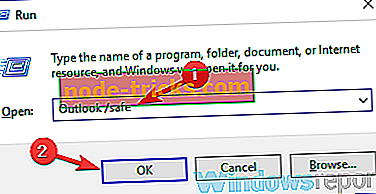
- Сега ще се появи прозорецът „ Профили“ . Щракнете върху OK, за да стартирате Outlook.
Ако Outlook успее да стартира в безопасен режим, почти сигурно е, че проблемът е в една от настройките или добавките. Имайте предвид, че стартирането на Outlook в безопасен режим няма да реши проблема, но това е добър начин за отстраняване на проблема.
Решение 7 - Преинсталирайте Outlook
Ако Outlook 2016 се срине, докато се опитвате да отворите имейл с прикачени файлове, възможно е инсталацията ви да е повредена. Това може да е проблем, но лесно можете да го поправите, като преинсталирате Outlook. Има няколко начина да направите това, но ако искате да премахнете напълно Outlook, ви препоръчваме да използвате софтуер за деинсталиране.
В случай, че не знаете, софтуер за деинсталиране като Revo Uninstaller напълно ще премахне Outlook и всички файлове и записи в системния регистър, свързани с него. По този начин няма да има никакви остатъчни файлове на компютъра ви и ще изглежда така, сякаш Outlook никога не е бил инсталиран.
След като премахнете Outlook, инсталирайте го отново и проверете дали проблемът се появява отново.
Решение 8 - Използвайте уеб поща или друг имейл клиент
Понякога просто не можете да отстраните някои проблеми и ако това е така, а Outlook 2016 все още се срива при работа с прикачени файлове, може би трябва да опитате да използвате уеб поща. Почти всички имейл услуги имат уеб версия, която ви позволява да проверявате имейлите си без имейл клиент. Това е просто решение, но можете да го използвате, докато намерите постоянно решение на проблема си.
Ако не сте почитател на уеб поща, може би искате да опитате да използвате друг имейл клиент. Има много чудесни имейл клиенти, като Thunderbird или Mail app в Windows 10. Въпреки това, ако искате нещо по-професионално и подходяща Outlook подмяна, ви предлагаме да проверите eM Client .
- Изтеглете сега eM Client
Решение 9 - Използвайте Възстановяване на системата
Ако проблемът с катастрофите в Outlook 2016 все още е налице, може да успеете да отстраните проблема само с помощта на функцията за възстановяване на системата. Възстановяването на системата ви позволява да възстановите промените на компютъра си и да разрешите различни проблеми, а за да използвате функцията за възстановяване на системата, трябва само да направите следното:
- Натиснете клавиша Windows + S и въведете възстановяване на системата . Изберете Създаване на точка за възстановяване от списъка с резултати.

- Ще се появи прозорецът Свойства на системата . Щракнете върху бутона Възстановяване на системата .
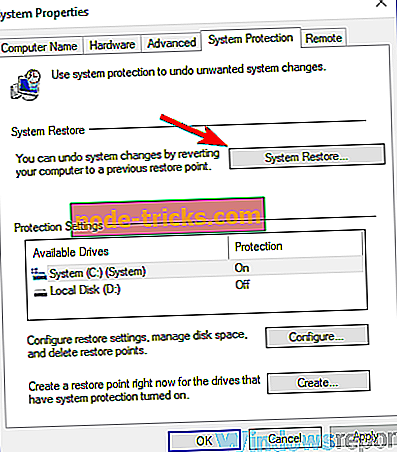
- Когато се отвори прозорецът за възстановяване на системата, щракнете върху Напред, за да продължите.
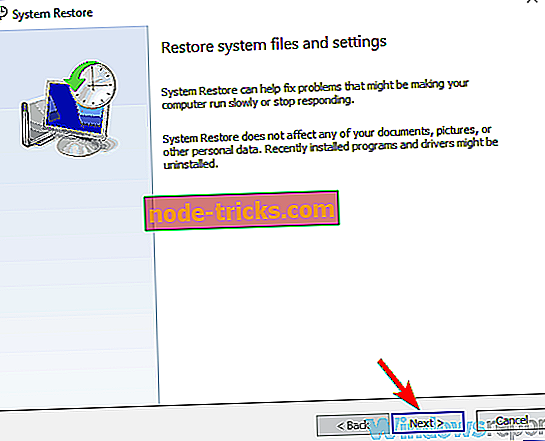
- Поставете отметка на опцията Покажи повече точки за възстановяване, ако има такава. Сега просто трябва да изберете желаната точка за възстановяване и да натиснете Напред .
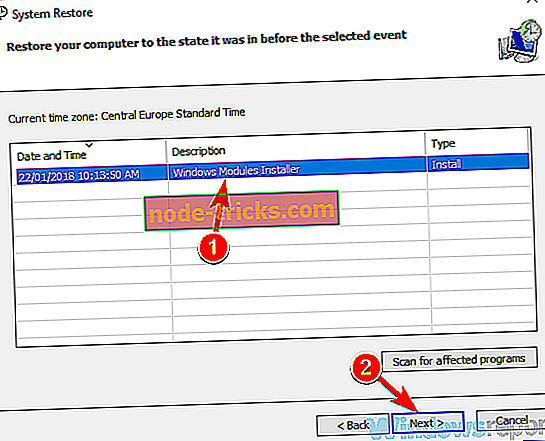
- Следвайте инструкциите на екрана, за да завършите процеса на възстановяване.
След като възстановите компютъра си, проверете дали проблемът все още е там.
Сривовете на Outlook 2016 могат да бъдат доста проблематични и да ви предпазят от работа с прикачени файлове. Надяваме се обаче, че сте успели да разрешите проблема с помощта на едно от нашите решения.